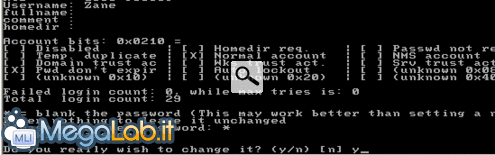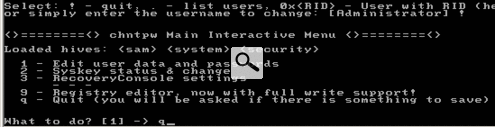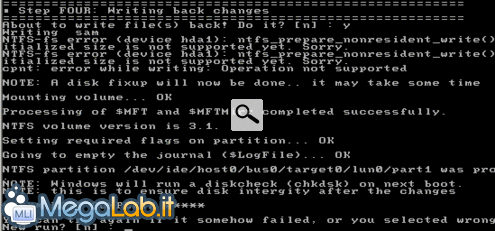Canali
Ultime news

Ultimi articoli
 Le ultime dal Forum |

Correlati TagPassa qui con il mouse e visualizza le istruzioni per utilizzare i tag! Passo 6Vi verrà proposta una lista di tutti gli utenti presenti sul sistema: digitate il nome dell'utente per cui volete recuperare la password, facendo la massima attenzione a rispettare le maiuscole-minuscole. In questo caso ho digitato Zane per recuperare la mia password. Passo 7Dopo una serie di informazioni sul profilo che avete scelto, vi verrà chiesto di inserire una nuova password: fino a qui abbiamo fatto intendere, per semplicità di esposizione, che fosse possibile "recuperare" la password: questo in realtà non è possibile utilizzando Offline NT Password & Registry Recover. Il nostro programma permette però di cancellare la vecchia password dimenticata e sostituirla con una nuova: per agire nel metodo più sicuro possibile, digitate * (asterisco): per farlo, premete Shift + 8 (il programma "pensa" in americano). Questo eliminerà la password smarrita, consentendo l'accesso senza parola d'ordine. Il tool chiederà quindi la prima di molte conferme: rispondiamo y Passo 8Se la linea sottostante riporta Changed!... siamo a posto, l'operazione è (virtualmente) riuscita!! Nei prossimi passaggi la finalizzeremo. Passo 9Digitiamo ora ! (ottenibile con Shift + 1) Passo 10Siamo di nuovo al menu principale, ora q Passo 11Ci viene proposto un rapporto di quello che è stato modificato: accertatevi che vi sia solo
Se così non fosse, avete premuto qualche pulsante di troppo, premete il tasto "reset" sul computer e ricominciate da capo. Passo 12Ultimo passaggio: tutte le operazioni svolte fino ad ora sono solo "virtuali": digitando y diventeranno effettive! Passo 13Il programma lavorerà qualche istante, mostrando una schermata simile alla sottostante: come potete notare sono presenti anche alcune righe di errore, che possono tranquillamente essere ignorate. Molto bene, l'operazione è conclusa, ora potete verificare come è andata: incrociate le dita, estraete il CD-ROM e premete ctrl+alt+canc per riavviare il sistema. Passo 14Entro pochi istanti dovremmo trovarci davanti alla schermata di verifica integrità del disco: è tutto normale. Conclusa la verifica, vi verrà proposta l'abituale schermo di benvenuto di Windows XP: digitiamo/scegliamo il nostro utente, e lasciamo vuoto il campo password. Non è stato difficile, vero? Alcune considerazioniInnanzitutto non posso che fare tantissimi complimenti a Petter Nordahl-Hagen, autore del tool, che è riuscito in quella che a livello tecnico è un'operazione estremamente complessa quanto delicata. In secondo luogo faccio vivissimi complimenti anche a Microsoft per la falla di sicurezza: automatizzando questa procedura con valori standard (non è affatto difficile per un buon programmatore, poiché molti valori sono invariabili su tutte le macchine, il programma lavora in modo sequenziale ed è disponibile il codice sorgente) in una manciata di secondi è possibile avere accesso ad una macchina Windows: in un sistema chiaramente disegnato per la multi-utenza si tratta di un problema non da poco. Questo porta quindi ad una riflessione importante: come posso proteggere i miei file da occhi indiscreti? Beh, d'ora in poi bisogna abituarsi a pensare che, usando Windows, il nostro sistema può essere accessibile da chiunque, e che chiunque può modificare tutte le impostazioni a suo piacimento. È possibile aggiungere un livello di sicurezza aggiuntivo ("quanto robusto", è però ancora tutto da vedere..) a documenti sensibili tramite una apposita funzione di Windows chiamata EFS (Encrypting File System), presente però solo nella versione Professional di Windows XP: una volta azzerata la password, questi documenti diverranno del tutto inutilizzabili fino a quando la password originale non verrà ripristinata. Recuperare la password di accesso a Windows Segnala ad un amico |
- Unisciti a noi
- | Condizioni d'uso
- | Informativa privacy
- | La Redazione
- | Info
- | Pressroom
- | Contattaci
© Copyright 2025 BlazeMedia srl - P. IVA 14742231005
- Gen. pagina: 0.24 sec.
- | Utenti conn.: 75
- | Revisione 2.0.1
- | Numero query: 43
- | Tempo totale query: 0.05